Desde OnlyWhatsApps, os queremos enseñar Cómo Eliminar Mensajes Copiados en WhatsApp para Android, iPhone y PC. Lo único que necesitarás será tu dispositivo, conexión a Internet y WhatsApp. Podrás borrar cualquier Imagen, Mensaje, Chat, Archivos... y no trabajaremos con la Copia de seguridad, simplemente las Aplicaciones que vienen en tu dispositivo. ¡Entra y encuéntralo todo!
Eliminar mensajes de WhatsApp copiados a teléfonos inteligentes y tabletas
¿Has copiado un mensaje recibido en un chat de WhatsApp en la memoria de tu smartphone para devolvérselo a un amigo tuyo, pero ahora te aterra volver a pegarlo en la misma conversación, arriesgándote así a hacer el tonto? No se preocupe, puede remediarlo fácilmente liberándolos (o reemplazándolos) de las notas (o portapapeles) del dispositivo, es decir, esa área dedicada del sistema operativo donde termina todo lo que se copia (o corta) a través de las funciones del sistema. A continuación te muestro cómo completar esta operación en Android y en iOS.
Borrar Mensajes de WhatsApp en Android
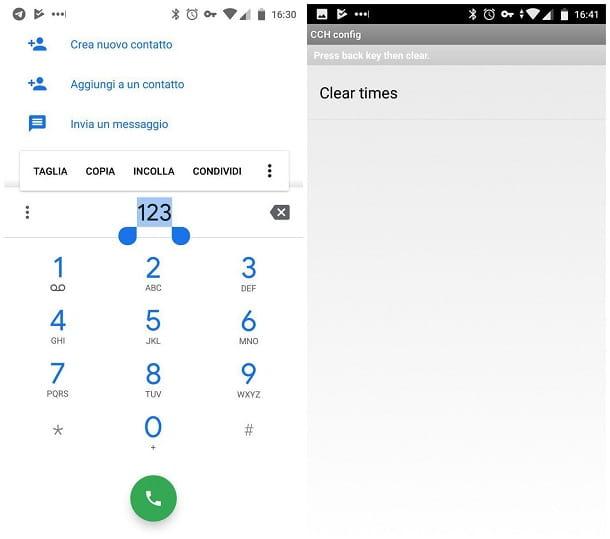
Si tienes un dispositivo Android, la forma más rápida de eliminar mensajes de WhatsApp copiados consiste en reemplazar el contenido del portapapeles con una secuencia aleatoria de números: para ello, presione el icono en forma de auricular para abrir la aplicación Teléfono, toque en teclado numérico ubicado en la parte inferior derecha (en la práctica, debe iniciar la marcación manual de un número) y escribe una secuencia de dígitos de su elección.
Cuando haya terminado, toque dos veces en los números que acaba de ingresar y, en el pequeño menú que aparece en la pantalla, seleccione el elemento Copiar: de esta manera, reemplazará el mensaje previamente copiado con los números resaltados; en consecuencia, si usara la opción Pegar por error, verá que los números ingresados anteriormente aparecen en la pantalla y no el mensaje de chat “ofensivo”.
Si lo desea, puede hacer la misma operación usando texto "aleatorio" como relleno: para hacer esto, inicie cualquier aplicación que le permita escribir algo (ej. Mensajes), acceda al campo de entrada de texto, escriba una secuencia aleatoria de caracteres y, después de tocarlo dos veces, seleccione la opción Cortar pegar del menú que aparece en pantalla: el resultado es prácticamente idéntico al visto arriba.
Alternativamente, puede eliminar el mensaje del portapapeles de Android usando la aplicación Borrar historial del portapapeles, disponible de forma gratuita en Google Play. Una vez instalada la aplicación, todo lo que tienes que hacer es iniciarla : después de unos momentos, la memoria del portapapeles de Android se restablecerá, junto con el mensaje de WhatsApp copiado y reemplazado por un espacio vacío.
Por último, debe saber que algunas versiones de Android (como las instaladas en diferentes Samsung Galaxy, por ejemplo) tienen una funcionalidad integrada para administrar y eliminar notas: para acceder a ellas, inicie la aplicación Mensajes, toque en área de entrada de texto y luego realiza un toque prolongado en el mismo.
En este punto, elija la opción del portapapeles desde el pequeño menú propuesto para mostrar la lista de los elementos copiados más recientemente: identifique el mensaje de WhatsApp de su interés, haga un toque prolongado en el mismo y presiona el botón elimina para "borrarlo" de la memoria. Alternativamente, puede borrar todo el portapapeles tocando el icono cesta colocado en la parte superior de la lista.
Cómo Quitar un Mensaje de WhatsApp en iOS y Cómo Copiar y Pegar
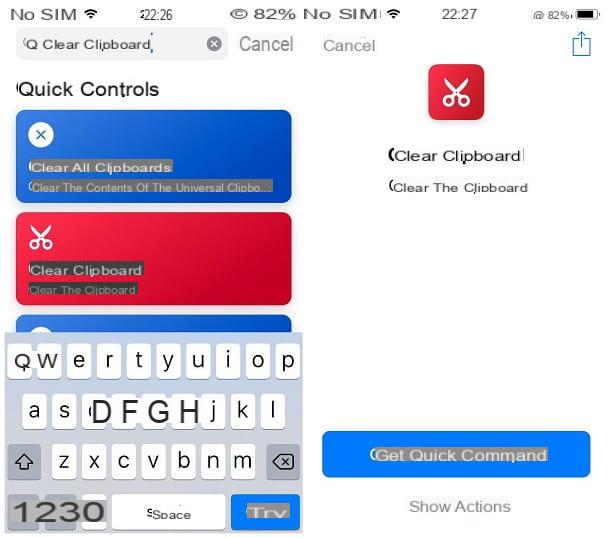
Con iOS, por lo tanto para iPhone e iPad, el discurso es muy similar al que se ve en Android: el método más simple (y más inmediato) para deshacerse de un mensaje de WhatsApp copiado es “reemplazarlo” con una secuencia aleatoria de caracteres.
Para hacer esto, inicie una aplicación que le permita escribir texto, por ejemplo, la aplicación Nota: recuperándolo de la pantalla de inicio del dispositivo, toque, si es necesario, en el botón Continuar y utilice el botón situado en la parte inferior derecha (el que tiene forma de cuadrado con lápiz) para crear una nueva nota. En este punto, escriba una o más letras en el área de texto, haga un toque prolongado en este último y seleccione el elemento Copiar de la lista de opciones propuestas y listo: ¡el mensaje copiado anteriormente desaparecerá del portapapeles!
Alternativamente, puede borrar el portapapeles del sistema usando la aplicación Manetas de cambio (anteriormente conocido como Flujo de Trabajo) de Apple, que le permite configurar "acciones rápidas" que se realizarán mediante procedimientos nativos de iOS. Si aún no la tiene, puede obtener la aplicación descargándola de forma gratuita en la App Store.
Una vez que haya obtenido la aplicación, iníciela a través del icono ubicado en la pantalla de inicio del dispositivo, presione el botón Comienzo y toca el botón galería ubicado en la parte inferior derecha. Una vez hecho esto, escriba la oración Portapapeles transparente en el campo de búsqueda ubicado en la parte superior, presiona el cuadro del mismo nombre que se muestra en la pantalla (marcado por un icono en forma de tijeras) y toca el botón Obtenga un comando rápido para agregarlo a la biblioteca inmediatamente.
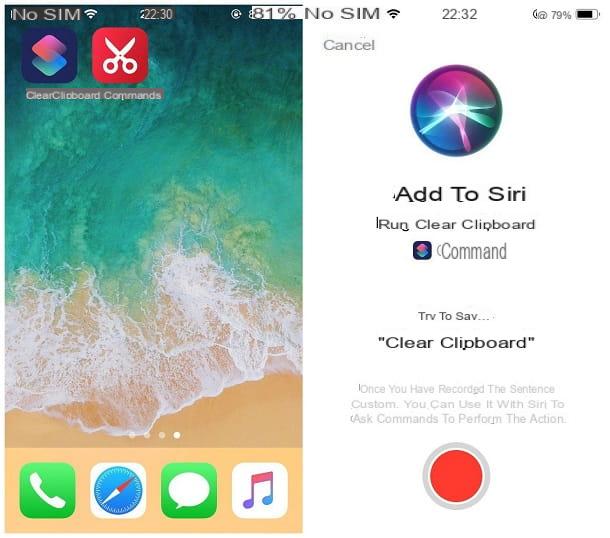
Ahora, para agregar un acceso directo directamente a la pantalla de inicio, toque el botón biblioteca ubicado en la parte inferior, toque el botón (...) colocado en el borde del icono relacionado con la acción recién agregada y presione el botón compartir (el cuadrado con flecha hacia arriba) colocado en la parte superior. Luego, toque el botón nuevamente compartir, elige Agregar a casa del menú propuesto y presiona el botón Añadir ubicado en la parte superior derecha.
El juego está hecho: a partir de este momento, puede vaciar rápidamente el contenido del portapapeles (junto con los mensajes de WhatsApp guardados en él) tocando el icono del portapapeles creado previamente (que también estará disponible en el widget de la aplicación Comandos disponible en el menú del widget de iOS); cuando haya terminado, puede volver a usar el dispositivo como de costumbre.
Nota- Si lo desea, puede combinar la acción recién creada con un atajo de Siri. Para hacer esto, inicie la aplicación Manetas de cambio, toca el botón biblioteca ubicado en la parte inferior, toque el icono de la acción previamente importada y presione el botón en forma de interruptores colocado en la parte superior. Finalmente, haga clic en el elemento Agregar a Siri y siga las instrucciones en pantalla para grabar un nuevo comando de voz.
Eliminar los mensajes de WhatsApp copiados a la PC
¿No confías en WhatsApp para PC o WhatsApp Web y está buscando un método para eliminar los mensajes copiados? El discurso es similar al que ya se ha hecho para teléfonos inteligentes y tabletas: incluso los sistemas operativos de escritorio (como Windows y MacOS, por ejemplo) tienen un área de memoria dedicada a notas (portapapeles), diseñado para contener todo lo que se corta / copia utilizando las funciones adecuadas. Como puedes imaginar fácilmente, para eliminar los mensajes de WhatsApp copiados al PC basta con eliminar el contenido del portapapeles del sistema: a continuación explicaré cómo proceder tanto en Windows como MacOS.
Windows
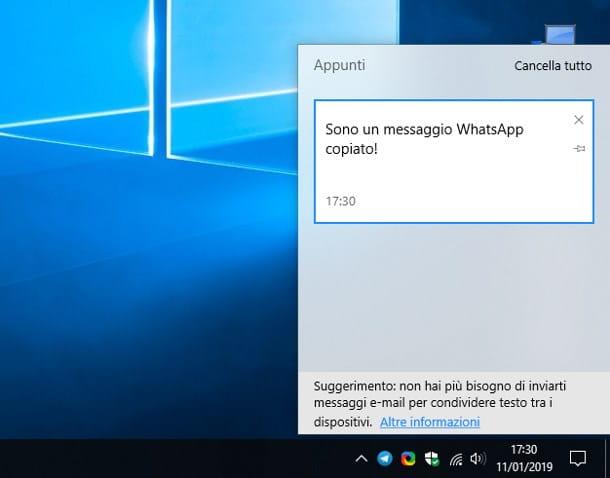
Si tienes Windows 10, puede eliminar todo el contenido del portapapeles del sistema en unos momentos, gracias al administrador "avanzado" instalado "por defecto" en el sistema operativo.
¿Cómo? Te lo explicaré enseguida. Usando el teclado, presione las teclas al mismo tiempo de Windows(el que tiene la bandera de Windows) y V: si todo salió bien, debería ver el administrador del portapapeles (y cualquier mensaje que se encuentre en su interior) en el lado derecho de la pantalla. Para borrar el contenido del portapapeles, simplemente haga clic en el botón Eliminar todo y listo.
Si el método descrito anteriormente no funciona, o si tiene Windows 8.1 o antes, puede eliminar el portapapeles manualmente con un comando específico. Para hacer esto, abre la ventana Ejecutar aplicación presionando la combinación de teclas Win + R, ingrese el comando dentro de él cmd / c echo apagado | acortar y haz clic en el botón OK: si todo salió bien, una ventana del símbolo del sistema debería abrirse y cerrarse en unos momentos, una señal de que el portapapeles de Windows se ha vaciado (y los mensajes de WhatsApp que residen en su interior han sido destruidos).
MacOS
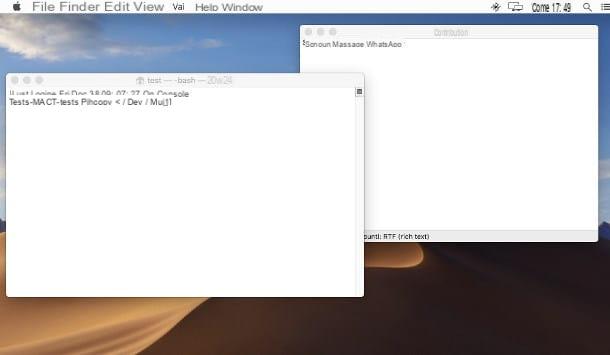
A diferencia de lo que vimos para Windows 10, MacOS no tiene una funcionalidad incorporada para eliminar notas: sin embargo, es posible completar esta operación de una manera extremadamente simple usando el Terminal en Mac.
Primero, abra el visor del portapapeles de Mac haciendo clic en el menú Editar> Mostrar portapapeles: de esta manera, debería ver en la pantalla el contenido de todo el portapapeles guardado en macOS, incluido el mensaje “ofensivo” que se debe destruir.
Una vez hecho esto, inicie el Terminal llamándolo desde la carpeta Más del Launchpad (el icono en forma de cohete anexado a Barra de muelle), escriba el comando pbcopy y presione el botón Envío teclado: si todo ha ido bien, el portapapeles del sistema operativo debería vaciarse instantáneamente. Puede averiguarlo mirando la ventana del portapapeles, que se abrió anteriormente.
Cómo Eliminar un Mensaje (o Todos) de WhatsApp para todos
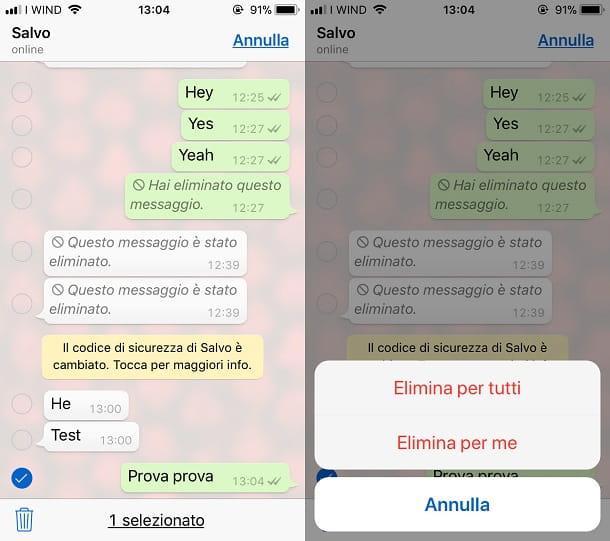
Espere, me está diciendo que no encontró útiles los pasos descritos en las secciones anteriores de esta guía, ya que, en cambio, está buscando un método para eliminar mensajes recibidos en WhatsApp?
Debes saber que, incluso en este caso, se trata de una operación sumamente sencilla: lo que tienes que hacer es poner en marcha la aplicación de WhatsApp en su teléfono inteligente o tableta, acceda al chat sobre el que pretendes intervenir y realizar un toque prolongado sobre el mensaje en cuestión; si te paras en Android, puede seleccionar varios mensajes juntos tocando posteriormente en cada uno de ellos; si, por el contrario, estás en iOS, debes seleccionar el artículo elimina entre las opciones propuestas y coloque una marca de verificación junto a cada uno de los mensajes que desea eliminar.
Cuando termines, toca el ícono cesta se muestra en la parte superior (en Android) o en la parte inferior (en iOS) y, finalmente, especifique si desea eliminar solo el mensaje para ti o para todos los miembros del chat. Si necesitas una mano, te sugiero que eches un vistazo a mi tutorial sobre cómo eliminar mensajes de WhatsApp, en el que te di más detalles sobre los pasos a seguir para deshacerte de los mensajes que te resultan "incómodos".


























